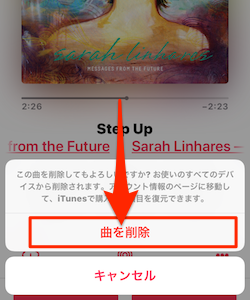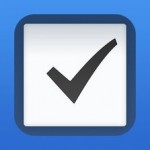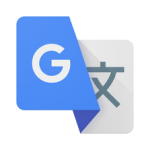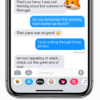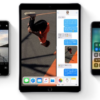iPhoneユーザーの多くは「ミュージック」アプリに数多くの楽曲を保存していることでしょう。iPhoneの容量が256GBと大容量であれば、それほど心配する必要はないかもしれません。でも、64GBなどの容量の小さなデバイスを使用している場合はどうしますか。おそらく、以前聴いていたが現在は聞かなくなった特定の楽曲を削除したいと思うことでしょう。
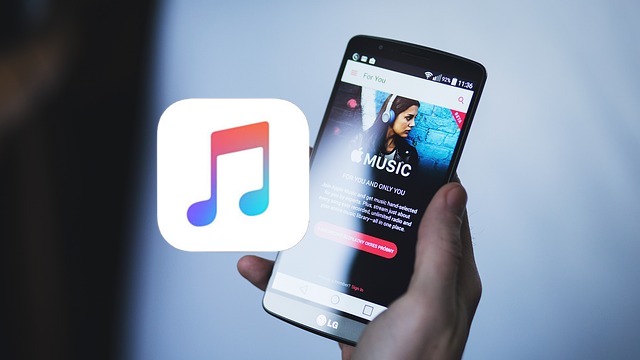
所有しているミュージック・ライブラリを掃除することは、デバイスの容量アップのための有効な手段です。必要性を感じた場合には、iPhoneから曲を削除する以下の方法をお試しください。
iPhoneから聞かなくなった楽曲を削除する方法
iPhoneの「ミュージック」アプリに保存されている数多くの楽曲の中から不要な曲を削除する方法のひとつは、そのままiOSのネイティブ「ミュージック」アプリを使用することです。
iOSの新しいバージョンにはライブラリの管理オプションが組み込まれています。これを使うことで、ユーザーは削除のための動作をすばやく行うことができます。「ミュージック」アプリで楽曲を削除するには、3D Touchを使用する方法とそうでない方法の2つがあります。
3D Touchの使用して楽曲を削除する方法
持っているiPhoneが3D Touch対応デバイスである場合には、効率よく楽曲を削除することができます。
- まず、iPhoneで「ミュージック」アプリを立ち上げます。
- 次に、削除したい楽曲を見つけたら、目的の楽曲を強く押す3D Touch操作を行います。すると以下のようにメニューが開くので、[ライブラリから削除]ボタンをタップします。
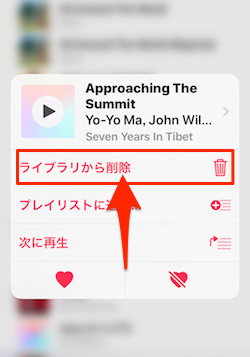
- すると、画面下に確認するメニューが表示されます。ここで[曲を削除]ボタンを押せば、使用しているiPhoneの「ミュージック」アプリはもとより、デバイスからも楽曲を削除することができます。
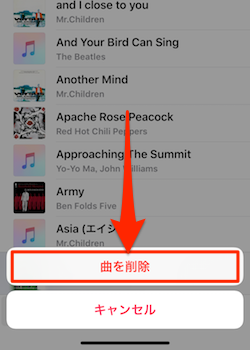
ちなみに、iTunes StoreなどAppleで購入した楽曲の場合には、[ライブラリから削除]または[ダウンロードを削除]の2択となっています。
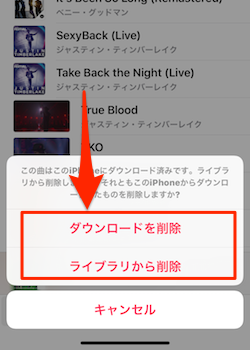
3D Touch非対応のデバイスで楽曲を削除する方法
3D Touch非対応iOSデバイスを使用しているユーザーもまだまだたくさんいると思われます。3D Touch機能が使えないiPhoneの場合には、以下の方法で削除することができます。
- まずは、「ミュージック」アプリを起動し、削除したい楽曲を探します。
- 見つけたら、該当の楽曲をタップして再生します。画面下部に「今再生中」のバーが表示されるので、このバーをタップするとフルサイズのメディアプレーヤーが表示されます。
- 表示されたメディアプレーヤーの右下にあ3点メニューアイコンをタップします。
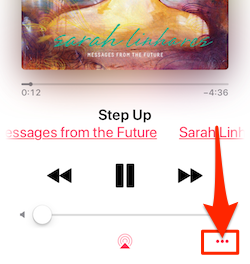
- すると、メニューが表示されるので、上の[削除…]ボタンをタップします。
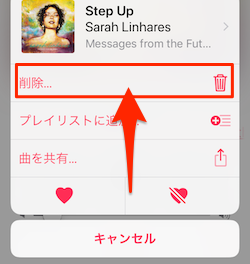
- 確認のメニューが表示されたら[曲を削除]をタップすれば完了です。曲がデバイスから削除されます。